Ako previesť RAR súbor na ZIP vo Windows

Máte nejaké RAR súbory, ktoré chcete previesť na ZIP súbory? Naučte sa, ako previesť RAR súbor na formát ZIP.
Zatiaľ čo Skype sa primárne používa na videohovory s priateľmi a rodinou, je tiež veľmi populárny ako textová komunikačná platforma. Veľká časť popularity Skype na tento účel súvisí s jeho pohodlnosťou. Keďže ľudia už aplikáciu používajú na videohovory, je jednoduché udržiavať textovú komunikáciu na rovnakej platforme.
Jedným z pozitív používania Skype ako textovej komunikačnej platformy je, že vám umožňuje zdieľať obrázky a súbory s ostatnými ľuďmi vo vašej konverzácii. Maximálna veľkosť súboru je na to veľmi rozumná, 300 MB.
Skype vám umožňuje vybrať si, či chcete, aby sa súbory a obrázky, ktoré s vami zdieľajú, stiahli automaticky pri odoslaní. Alebo ak na ne potrebujete kliknúť, aby sa mohli začať sťahovať. Na jednej strane, ak máte pomalé internetové pripojenie, znamená to, že veľké sťahovanie začne čo najskôr, znamená to, že k nemu budete mať prístup skôr. Na druhej strane možno nebudete chcieť stiahnuť kópiu všetkého, čo sa s vami zdieľa, najmä ak máte len obmedzený úložný priestor.
Nastavenia automatického sťahovania môžete nakonfigurovať v nastaveniach Skype. Ak chcete získať prístup k nastaveniam Skype, kliknite na ikonu s tromi bodkami v ľavom hornom rohu a potom kliknite na „ Nastavenia “.
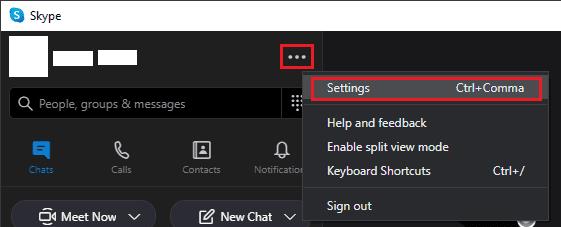
Ak chcete otvoriť nastavenia Skype, kliknite na ikonu s tromi bodkami v ľavom hornom rohu a potom na „Nastavenia“.
Keď ste v nastaveniach, prepnite sa na kartu „ Správy “ a posuňte sa nadol. Druhá a tretia predposledná možnosť vám umožňujú povoliť alebo zakázať automatické sťahovanie súborov a fotografií. Pomocou týchto dvoch možností si môžete vybrať automatické sťahovanie súborov, ale nie obrázky alebo naopak.
Posledná možnosť v zozname vám umožňuje vybrať, kam sa stiahnuté súbory ukladajú na vašom zariadení. Predvolené miesto uloženia je váš adresár „Stiahnuté súbory“. Ak chcete zmeniť adresár sťahovania, kliknite na „Zmeniť adresár“ na pravej strane.
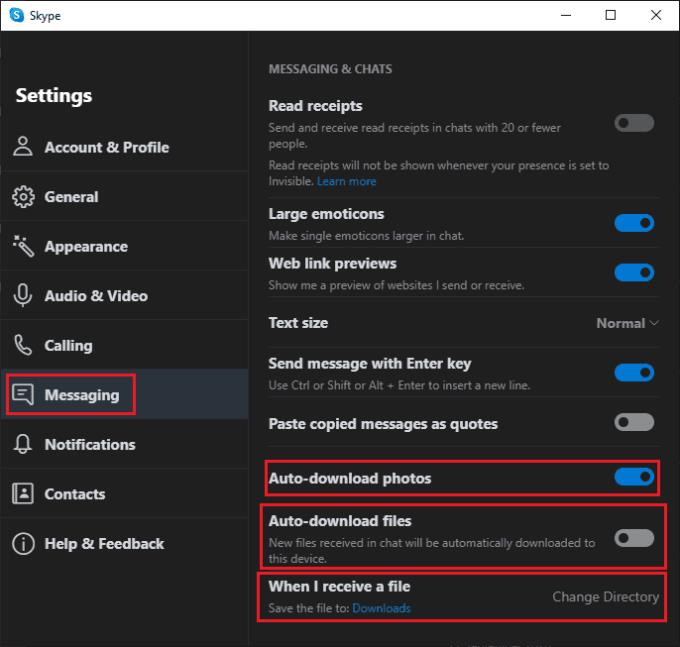
Môžete nakonfigurovať, či sa obrázky a súbory sťahujú automaticky nezávisle od seba.
Máte nejaké RAR súbory, ktoré chcete previesť na ZIP súbory? Naučte sa, ako previesť RAR súbor na formát ZIP.
Držte vyrovnávaciu pamäť vyčistenú vo vašom webovom prehliadači Google Chrome pomocou týchto krokov.
Ukážeme vám, ako zmeniť farbu zvýraznenia textu a textových polí v Adobe Reader s týmto podrobným návodom.
Nájdite tu podrobné pokyny, ako zmeniť User Agent String vo webovom prehliadači Apple Safari pre MacOS.
Microsoft Teams v súčasnosti nepodporuje nativné prenášanie vašich stretnutí a hovorov na TV. Môžete však použiť aplikáciu na zrkadlenie obrazovky.
Zaujíma vás, ako integrovať ChatGPT do Microsoft Word? Tento sprievodca vám presne ukáže, ako to urobiť pomocou doplnku ChatGPT pre Word v 3 jednoduchých krokoch.
Zistite, ako vyriešiť bežný problém, pri ktorom bliká obrazovka v prehliadači Google Chrome.
Hľadáte osviežujúcu alternatívu k tradičnej klávesnici na obrazovke, Galaxy S23 Ultra od Samsungu poskytuje vynikajúce riešenie. S
Krížové odkazy môžu váš dokument výrazne sprístupniť, usporiadať a uľahčiť jeho používanie. Tento sprievodca vás naučí, ako vytvoriť krížové odkazy v programe Word.
Potrebujete naplánovať opakujúce sa stretnutia v MS Teams so svojimi spolupracovníkmi? Naučte sa, ako nastaviť opakujúce sa stretnutie v Teams.







